
Program FotoMix - brezplačni grafični urejevalnik za ustvarjanje kolažev, foto montažo, obdelavo slik. Obstaja veliko programov za delo z grafičnimi datotekami. Eden takšnih programov je brezplačni program FotoMix..
Lahko mi ugovarjajo, zakaj so takšni programi potrebni, če obstajajo na primer programi Adobe Photoshop. S tem programom lahko s fotografijo izvedete skoraj katero koli dejanje. Ampak, to je plačan, zelo drag program in ga je precej težko naučiti..
Vsebina:- Značilnosti FotoMix-a
- Kako ustvariti foto kolaž v FotoMixu
- Zaključki članka
- FotoMix - ustvarite kolaž in foto montažo (video)
Malo uporabnikov uporablja Adobe Photoshop za več kot 10 odstotkov njegovih zmogljivosti. In usposabljanje za delo v tem programu bo trajalo veliko časa. Preprostim uporabnikom bo lažje izvajati določene operacije v preprostih brezplačnih programih.
Značilnosti FotoMix-a
S pomočjo brezplačnega programa FotoMix lahko naredite foto kolaž, ustvarite foto montažo iz različnih slik. Vaš portret na ozadju slapa ali neskončne soteske v eksotičnem kotičku sveta. Ste že bili v daljnih deželah? S programom FotoMix boste v tem programu posneli svoje fotografije, ki bodo zajele vaše bivanje v tistih oddaljenih krajih.
Program FotoMix ima poleg brezplačne tudi podporo za ruski jezik. Program FotoMix lahko prenesete z uradne spletne strani proizvajalca - norveškega podjetja Digital Photo Software.
FotoMix prenosKo naložite namestitveno datoteko, jo zaženite, da začnete nameščati program v računalnik. Namestitev programa je v angleščini. Med namestitvijo FotoMix boste pozvani, da v računalnik namestite zunanjo programsko opremo. Zavrnite namestitev programov drugih proizvajalcev.
Kako ustvariti foto kolaž v FotoMixu
FotoMix lahko zaženete iz bližnjice na namizju ali v meniju Start => "Vsi programi" => "Digital Photo Software" => "FotoMix" => "FotoMix".
Po zagonu programa ga je treba preklopiti na ruščino. Če želite to narediti, v zgornjem desnem kotu kliknite gumb s sliko globusa in iz predlaganih jezikov izberite ruščino.
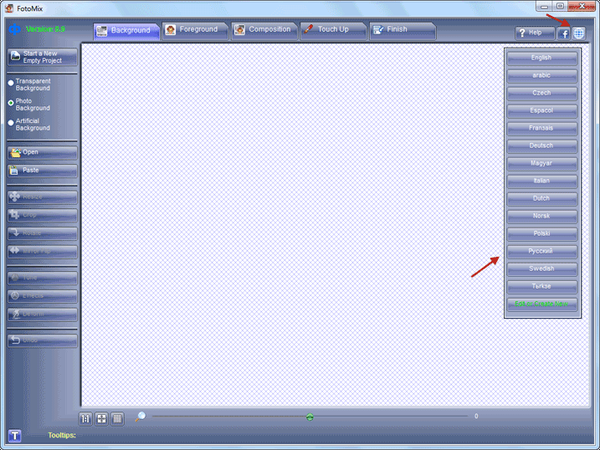
Zdaj lahko začnete ustvarjati foto kolaž v programu FotoMix. Če želite to narediti, kliknite gumb "Nov projekt" na levi plošči programa. Nato morate izbrati fotografijo za ozadje ustvarjenega kolaža.
Če želite to narediti, aktivirajte ustrezen element (privzeti element je aktiviran "Ozadje fotografij") in nato kliknite gumb "Odpri". V oknu Raziskovalca izberite fotografijo za sliko v ozadju in kliknite gumb "Odpri".
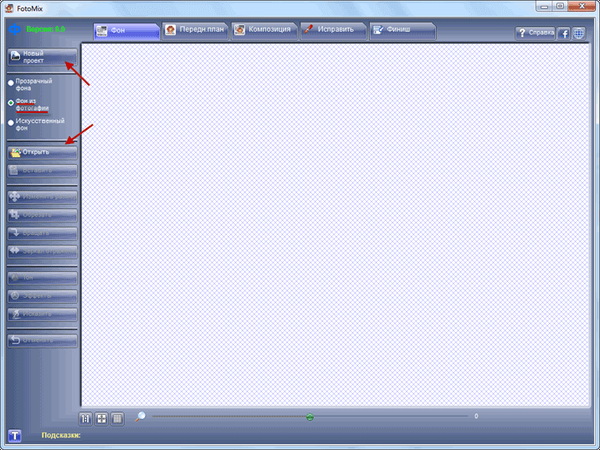
Na dnu okna programa FotoMix so kontrolniki programa. S klikom na gumbe na dnu okna programa lahko s klikom na ustrezni gumb prilagodite velikost slike, s klikom na gumbe "Real image size", "Povečaj velikost okna", "Maksimalno povečanje za podrobno delo".
S premikanjem drsnika po lestvici lahko povečate velikost fotografije, če želite videti njene podrobnosti ali pa jo zmanjšate.
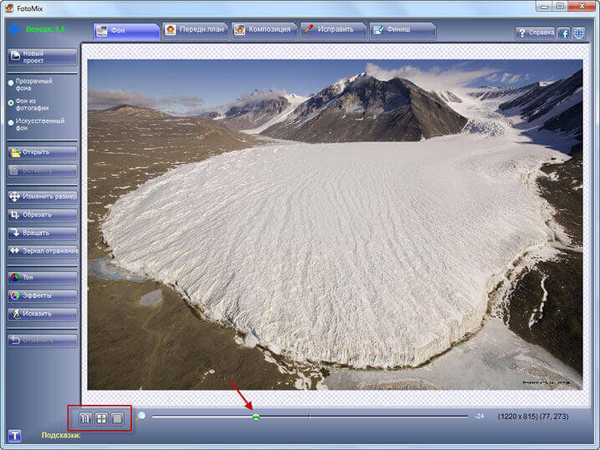
Zdaj morate naložiti sliko za ospredje bodočega foto kolaža. Kliknite na menijski gumb "Prednji del" in nato na levi plošči programa kliknite gumb "Odpri".
V oknu Raziskovalca izberite fotografijo za ospredje in kliknite gumb "Odpri". Odpre se okno programa FotoMix, ki prikazuje ospredje.

Nato boste morali v ozadju fotografije odstraniti nepotrebne podrobnosti. Najlažji način za to je z barvno radirko..
Kliknite gumb "Color Eraser", izberite očesno kapalko (majhna ikona poleg gumba "Color Eraser") in nato premaknite drsnik "Color Tolerance" skrajno desno.
Velikost in obliko čopiča lahko prilagodite tako, da drsnik pod "Velikost / Oblika ščetke" premaknete v želeni položaj. Prilagoditev položaja drsnika je izbrana eksperimentalno, kakšna velikost čopiča bo za vas bolj priročna za delo.

Nato kliknite na majhen gumb poleg gumba "Color Eraser", da izberete barvo za brisanje slike v ozadju. Izberite želeno barvo, v tem primeru sem izbrala zeleno.
Po tem s klikom na levi gumb miške obkrožite izbrani predmet ospredja. Izbrani predmet lahko povečate za podrobnejši pogled. Velikost čopiča lahko prilagodite tako, da boste zadevo bolje ločili od ozadja. Čopič lahko uporabite okroglo in kvadratno obliko s klikom na majhne gumbe pod elementom "Velikost ščetke / oblika".
V programu FotoMix se ob približevanju izbranemu gumbu na dnu okna programa prikaže poziv, ki razloži namen ustreznih gumbov.

Če ste med izbiro izbrani predmet neuspešno izbrali, nato s klikom na gumb "Invert Erased" lahko prilagodite izbirno mejo. Z izmeničnim klikom na ta gumb popravite potrebna mesta na izbirni meji in po potrebi povečate sliko za bolj priročno delo.
Ko ste popravili potrebna mesta na sliki, kjer ste presegli meje izbirnega predmeta, nadaljujte na naslednjo stopnjo dela s programom.

Ko se prepričate, da je slika normalno poudarjena, lahko barvate po ozadju in spremenite velikost čopiča v bolj primeren za vas. Sliko lahko povečate, če želite videti, da v ozadju obstajajo področja, ki še niso zasenčena. Ker lahko nekatere pike v ozadju fotografije ostanejo nesladkane.

Ozadje na sliki lahko odstranite tudi z gumbom "Izbriši območje". Ko kliknete na gumb "Zbriši območje", se s klikom na gumb miške izbrišejo tiste površine slike, ki jih kliknete z miškinim kazalcem
Ko zaključite z izbiro predmeta v ospredju, kliknite na menijski gumb "Sestava".
Morda vas zanima tudi:- FotoMorph - ustvarite animacijo iz fotografij
- Najboljši brezplačni pregledovalniki slik - 5 programov
- FotoSketcher - spreminjanje fotografij v risbe
Če želite, da slika v ospredju pridobi želeno velikost, lahko s spodnjim drsnikom zmanjšate velikost slike. S klikom na ikono v spodnjem desnem kotu izbranega pravokotnika lahko sliko raztegnete.
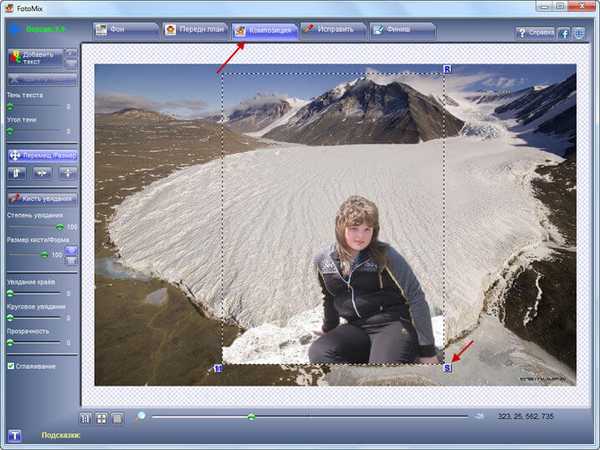
Z levim gumbom miške premaknite sliko v ospredje na želeno mesto foto kolaža.
Besedilu lahko dodate kolaž in opravite dodatno delo na sliki. Dodate lahko tudi primernejše fotografije, če želite v ospredje dodati druge predmete..
Če želite popraviti sliko, kliknite na gumb "Popravi". Tukaj s sliko izvedite potrebna dejanja.
Na koncu dela kliknite na gumb »Končaj« in nato na gumb »Shrani«. V oknu Raziskovalca, ki se odpre, izberite mesto za shranjevanje kolaža. Dajte datoteki ime in kliknite na gumb "Shrani".
Če želite sliko dodati napis, potem preden ga shranite, na levi plošči programa kliknite gumb "Dodaj besedilo". V programskem oknu izberite pisavo, njen slog, velikost besedila. Pod Nabor znakov izberite cirilico.
Po tem povlecite besedilo na želeno mesto na fotografiji. Besedilo lahko odstranite s klikom na gumb "Zbriši besedilo". Za svoj napis lahko izberete tudi »Text Shadow« in »Shadow Angle»..
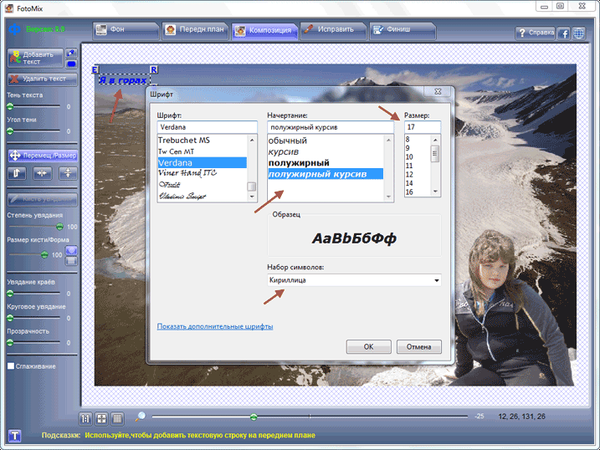
Na dnu leve plošče programa so predmeti "Roba robov", "Krožno vešanje", "Preglednost". S premikanjem drsnikov lahko spremenite preglednost sprednjega dela foto kolaža.
Slika ospredja bo prosojna, odvisno od vaše nastavitve. Ko aktivirate element "Gladenje", bo program samodejno zgladil (mešanico) prednji del ozadja. Po tem kliknite na gumb "Končaj".
V tem oknu programa FotoMix lahko na levi plošči programa izberete digitalni okvir za nastalo fotografijo. Tu lahko izberete barvo okvirja, barvo sence okvirja ter velikost okvirja in velikost sence okvirja.
Končani foto kolaž lahko v oknu programa FotoMix pošljete tiskalniku na tisk s klikom na gumb »Natisni«. Ko kliknete gumb »Kopiraj«, lahko sliko shranite v odložišče, da jo odprete v kakšnem drugem programu, na primer v Wordu.
Na koncu dela kliknite gumb "Shrani", v oknu Raziskovalca izberite mesto shranjevanja, tej datoteki dajte ime in kliknite gumb "Shrani". Nato odprite shranjeno datoteko in preverite, ali je foto kolaž pripravljen.
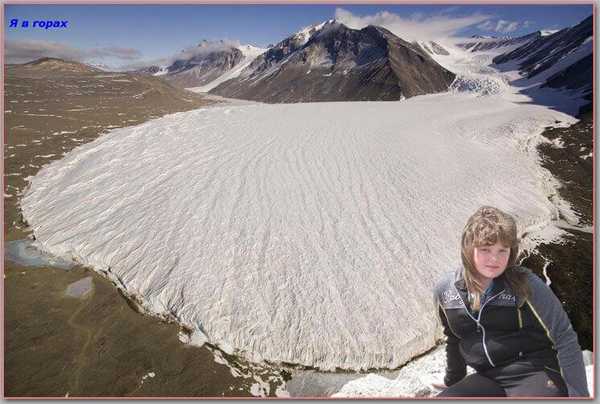
Zaključki članka
FotoMix je dokaj enostaven grafični program za uporabo. To lahko zanima navadne uporabnike računalnikov, ki s pomočjo tega programa lahko hitro ustvarijo foto montažo ali foto kolaž iz slike. S programom FotoMix lahko ustvarite na primer ozadja za namizje ali pokrove za DVD-je.
FotoMix - ustvarite kolaž in foto montažo (video)
https://www.youtube.com/watch?v=66IRznVV2DoPodobne publikacije:- Fotografski album Windows Live
- Funny Photo Maker - program za ustvarjanje foto šale
- Enostavno spreminjanje slik - paketna obdelava slik
- Ashampoo Photo Commander Brezplačno - organiziranje, upravljanje in urejanje fotografij
- 6 storitev za izdelavo celotnega zaslona spletne strani










